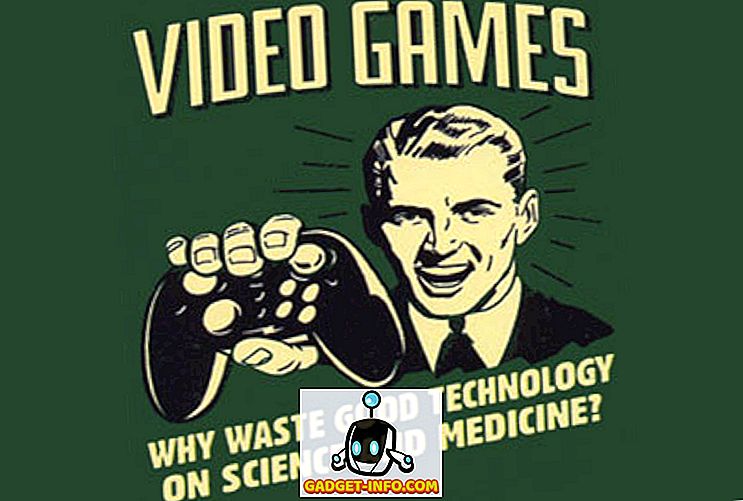Mac adalah mesin yang sangat produktif dan kami semua menghabiskan setidaknya 8-10 jam setiap hari untuk mengerjakannya. Mendapatkan wawasan tentang bagaimana kita menghabiskan waktu di Mac kita dapat menunjukkan seberapa produktif kita sebenarnya. Kita semua berpikir bahwa kita mengatur waktu kita dengan cara terbaik dan kita tidak membuangnya di mana pun tanpa sadar. Tetapi kenyataannya adalah bahwa kita semua membohongi diri kita sendiri ketika datang untuk menghitung waktu yang kita habiskan. Kami berbohong karena kami tidak pernah berusaha untuk benar-benar melacaknya.
Jika Anda benar-benar ingin tahu kemana waktu Anda akan pergi, Anda harus memiliki minat aktif dalam penghitungannya. Saya mengerti bahwa sulit untuk melakukan itu sepanjang hari, tetapi setidaknya kita bisa melakukannya untuk waktu yang kita habiskan bekerja pada Mac kita. Bagian yang terbaik adalah bahwa Mac memudahkan kita untuk melacak waktu yang kita habiskan untuk mereka tanpa mengganggu alur kerja kita. Jadi, jika Anda tertarik untuk mengetahui seberapa produktif Anda sebenarnya, ini adalah cara melacak waktu yang Anda habiskan untuk Mac Anda:
Menggunakan Aplikasi Pelacakan Waktu Pihak Ketiga
Sayangnya Mac tidak dilengkapi dengan alat bawaan untuk melacak waktu yang Anda habiskan untuk itu. Namun, ada banyak perangkat lunak pihak ketiga (aplikasi) yang dapat membantu Anda melacak waktu secara akurat. Saya mengunduh dan menggunakan banyak aplikasi seperti itu dari waktu ke waktu dan dalam penggunaan saya menemukan dua yang berikut ini adalah yang terbaik dari mereka.
1. Aplikasi Pengaturan Waktu
Salah satu alasan terbesar Mac dianggap sebagai mesin produktif adalah karena kualitas aplikasi yang tersedia di platform. Aplikasi Mac membantu kami melakukan tindakan yang tidak mungkin terjadi. Aplikasi Mac cenderung tetap berada di latar belakang sambil membiarkan Anda melakukan pekerjaan Anda. Pengaturan waktu adalah salah satu aplikasi yang diam-diam hidup di latar belakang, melacak setiap menit yang Anda habiskan tanpa mengganggu Anda. Setelah diluncurkan, aplikasi tinggal di bilah menu dan mencatat waktu yang Anda habiskan untuk berbagai aplikasi . Tidak hanya aplikasinya yang sangat bagus, bahkan dapat melacak setiap jendela, file, dan folder yang dibuka oleh Anda.

Jika Anda bekerja pada banyak dokumen, ini akan menunjukkan waktu yang Anda habiskan untuk masing-masing dokumen secara terpisah. Anda dapat menandai pekerjaan Anda dan menugaskannya ke proyek yang berbeda. Ini akan memungkinkan Anda untuk melacak waktu yang Anda habiskan untuk setiap proyek. Ada banyak lagi yang dapat Anda lakukan dengan aplikasi ini. Salah satu fitur paling sederhana dari aplikasi ini yang saya sukai adalah skor produktivitas yang diberikannya berdasarkan pekerjaan Anda. Ini memungkinkan Anda untuk melihat produktivitas Anda hanya dengan sekali pandang. Jangan kaget melihat statistik produktivitas Anda berkisar antara 50 hingga 70% saat Anda menggunakannya untuk pertama kali. Saya tidak dapat mulai menjelaskan betapa saya telah meningkatkan produktivitas saya sejak saya mulai menggunakan aplikasi ini. Aplikasi ini agak mahal tetapi dilengkapi dengan masa percobaan gratis. Gunakan periode uji coba sebelum Anda memutuskan untuk membeli aplikasi.

Pasang: (Uji coba gratis, $ 29, $ 49, $ 79)
2. Qbserve
Aplikasi lain yang bagus untuk digunakan jika Anda ingin melacak waktu yang dihabiskan di Mac Anda adalah Qbserve. Sama seperti Timing, ketika meluncurkan aplikasi tinggal di bilah menu Anda merekam semua aktivitas Anda di latar belakang. Selain menunjukkan jumlah waktu yang Anda habiskan untuk setiap aplikasi, ia juga memungkinkan Anda melihat apa yang Anda lakukan pada waktu tertentu dalam sehari . Log waktu dipertahankan untuk setiap 10 menit memberi Anda pandangan yang sangat rinci tentang hari Anda. Salah satu fitur yang saya sukai dari aplikasi ini adalah statistik produktivitas yang disajikan pada ikon bilah menu. Anda tidak perlu membuka jendela aplikasi untuk melihat seberapa produktif Anda. Ini bertindak sebagai pengingat lembut setiap kali produktivitas Anda mulai menurun di bawah ini. Stat produktivitas juga diberi kode warna dan berubah dari merah menjadi hijau karena persentase produktivitas Anda meningkat.

Aplikasi ini juga baik untuk freelancer yang dibayar setiap jam. Anda dapat membuat proyek dan menetapkan pekerjaan Anda untuk proyek tertentu. Dengan cara ini Anda dapat secara akurat mengukur waktu yang dihabiskan untuk setiap proyek. Anda bahkan dapat membuat faktur dari kanan di dalam aplikasi . Namun, karena saya bukan pekerja lepas, saya tidak menggunakan fitur aplikasi ini. Apa yang saya gunakan aplikasi ini adalah untuk melacak waktu saya dan itu tidak sempurna. Sekali lagi, Anda akan terkejut melihat berapa banyak waktu yang Anda buang tanpa menyadarinya.

Pasang: (Uji coba gratis, $ 40)
Lacak Waktu Habiskan di Mac dan Lebih Produktif
Melacak waktu yang Anda habiskan di Mac Anda benar-benar dapat membantu Anda menyimpulkan di mana waktu Anda dihabiskan. Anda mungkin merasa bahwa Anda bekerja sepanjang hari tetapi statistik Anda cenderung mengatakan sebaliknya. Lihat, tidak ada yang bisa menjadi 100% produktif sepanjang waktu dan itu bukan tujuan menggunakan aplikasi ini. Tujuannya adalah untuk mencari tahu di mana Anda membuang-buang waktu dan kemudian mencari cara untuk meminimalkannya sebanyak mungkin. Sudah waktunya untuk berhenti berbohong kepada diri kita sendiri dan mengendalikan waktu kita. Alat-alat ini telah banyak membantu saya dan saya yakin mereka akan membantu Anda juga. Gunakan mereka dan turunkan skor produktivitas Anda untuk hari pertama di bagian komentar di bawah ini.